
ZIP ファイルからパスワードを削除するにはどうすればよいですか? PHP エディターの Xigua は、ZIP ファイルが一般的な圧縮形式であり、多くの人がコンテンツを保護するために ZIP ファイルにパスワードを設定していることを知りました。しかし、パスワード保護が必要なくなった場合、元のパスワードを削除するにはどうすればよいでしょうか?この記事では、ZIP ファイルのパスワードを削除する方法を詳しく紹介し、簡単にパスワード保護を解除してファイルを自由に開けるようにしましょう。
一部の解凍ソフトウェアには「シークレットの削除」機能がありません。パスワード付きの ZIP パッケージを解凍し、パスワードなしで圧縮パッケージに圧縮することしかできません。シークレットを直接削除したい場合は、次の 3 つの方法を試してください。 方法 1:
Haozhiなどの「パスワードを削除」機能を備えた解凍ソフトウェアを使用できます。
ソフトウェアで ZIP アーカイブを開き、メニュー タブの [パスワード] オプションをクリックし、ダイアログ ボックスが表示されたら、[既存のパスワードをクリア] を選択し、[OK] をクリックします。

再度ダイアログが表示されますので、空欄に最初に設定したシークレットを入力し、[OK]をクリックすると、ZIP圧縮パッケージのパスワードが削除されます。

方法 2:
解凍ソフトウェアがない場合は、Windowsエクスプローラーを使用してパスワードを削除できます。
まず、ZIP アーカイブを選択し、マウスを右クリックして、[プログラムから開く] リストから [Windows エクスプローラー] を選択します。

リソースマネージャーを開くと、圧縮パッケージ内のファイルまたはフォルダーが表示され、空白部分でマウスを右クリックし、リストの[パスワードの削除]を選択します。
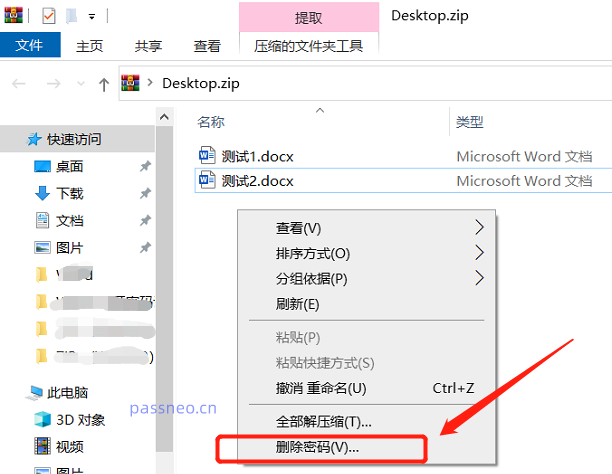
その後、[パスワードが必要です]ダイアログボックスが表示されるので、空欄に最初に設定したパスワードを入力し、[OK]をクリックします。

上記の操作が完了すると、圧縮パッケージファイルのパスワードが削除され、リソースマネージャーに新しいファイルとして保存されます。つまり、すべてのファイルはパスワード付きファイルとパスワードなしファイルの二重ファイルになります。

方法 3:
上記は、パスワードを覚えているがパスワード保護が必要なくなった場合にパスワードを削除する方法です。うっかりパスワードを忘れてしまうこともあります。この場合、パスワードを削除したい場合は、「方法 3」を使用できます。
しかし実際には、パスワードを忘れた場合、直接削除することはできませんが、ツールを使用して最初に設定したパスワードを取得することはできます。
たとえば、Pepsi Niu ZIP パスワード回復ツール は、ZIP 圧縮パッケージの「開くパスワード」を取得できます。
このツールには 4 つの取得方法が用意されており、ZIP 圧縮パッケージをツールにインポートし、適切な方法を選択してプロンプトに従うだけです。

操作が完了したら、パスワードが取得されるまで待ちます。
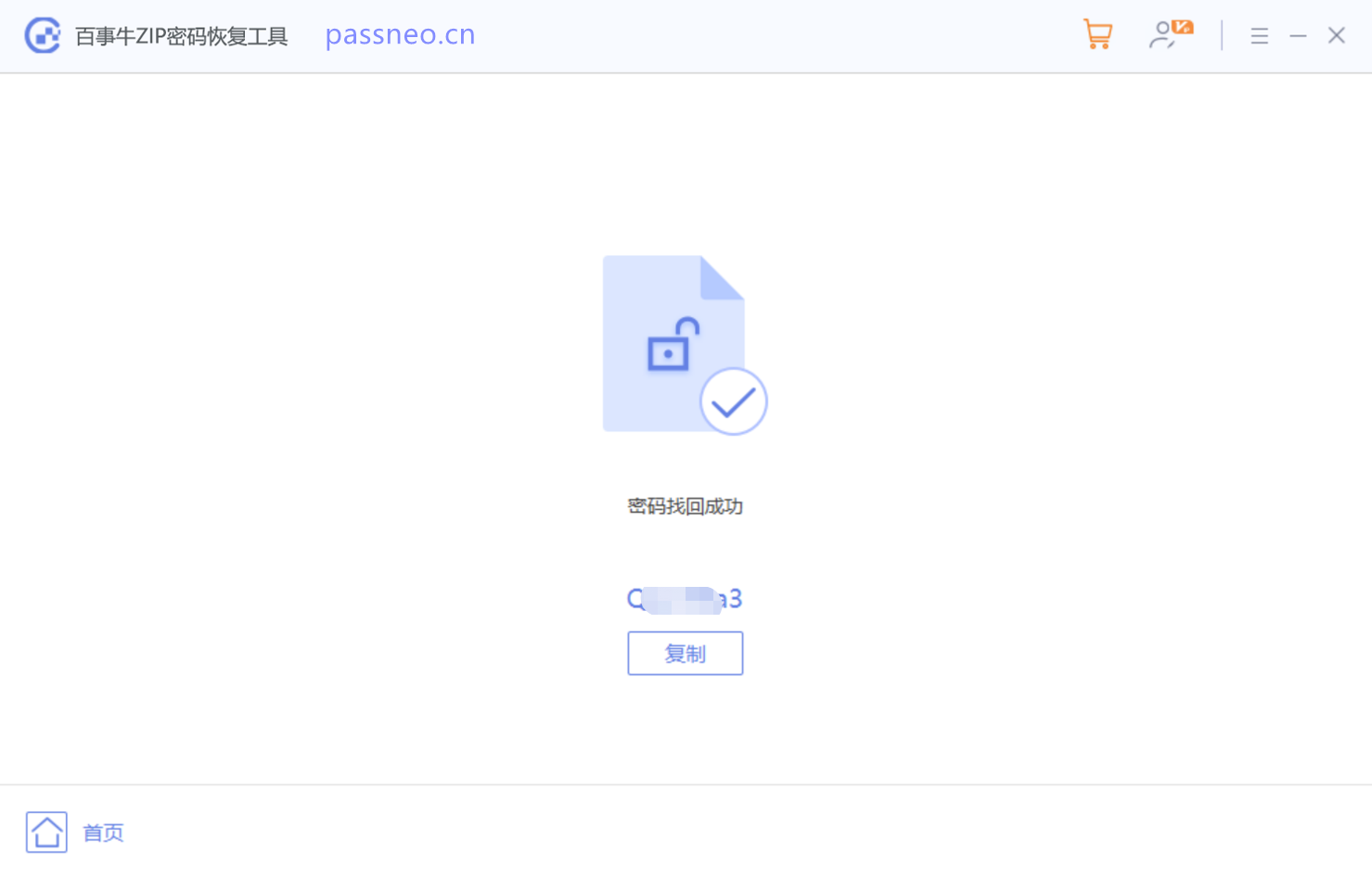
以上がZIPアーカイブのパスワードを削除するにはどうすればよいですか? 3つの方法がおすすめ!の詳細内容です。詳細については、PHP 中国語 Web サイトの他の関連記事を参照してください。